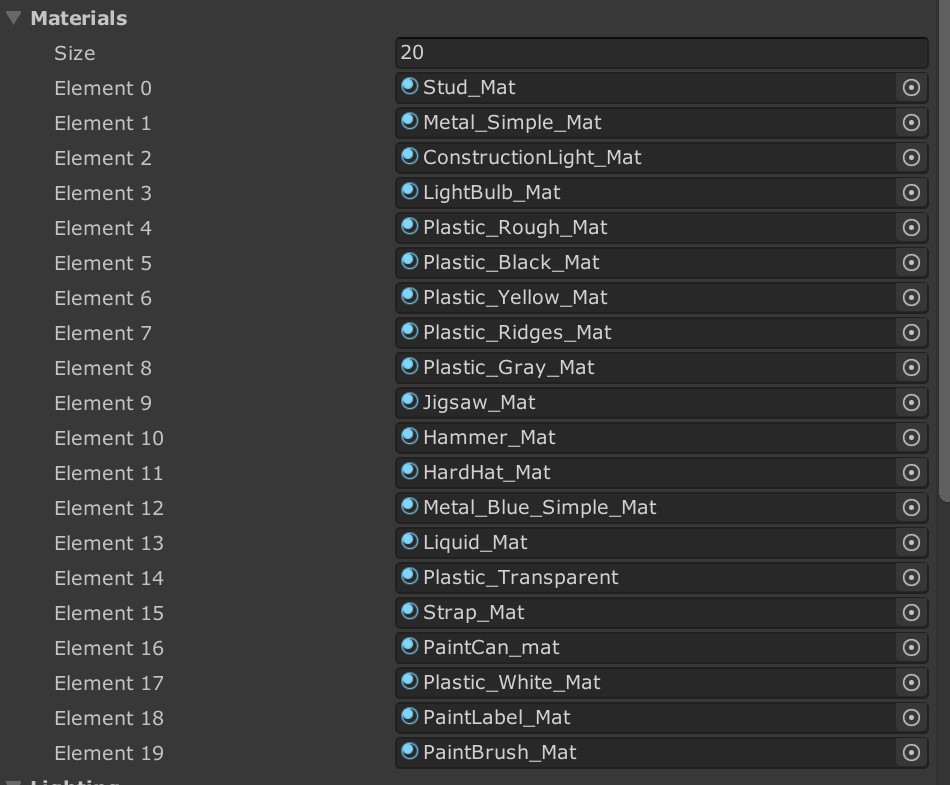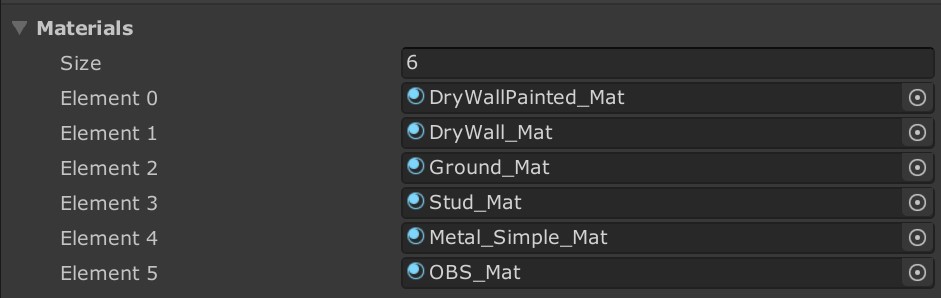簡介
這篇我還要在介紹一個Baker的新方法,叫做「Multi-Mesh Baker」,以及我想要溫故知新一下,把每一個Baker方式都納入比較表中,並把哪個Baker的使用時機最好與優缺點都整理起來,可以供大家在未來遇到時可以快速選擇那個方法最好。不免俗我還是貼了什麼都沒做的原始Batch圖,272 Batch。
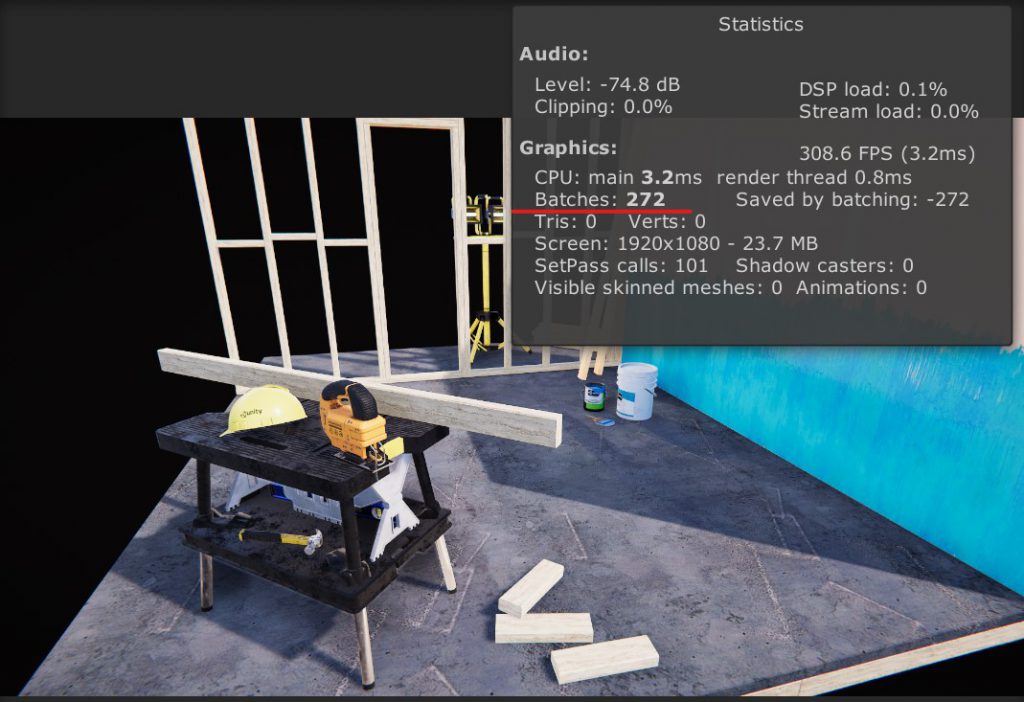
Mesh Baker
這是最基本的Mesh Baker方法,有單一材質球Bake與多材質球Bake,大家可以參照這篇,有較清楚的操作步驟。而這邊我就拿該場景加工後的Batch暫時做個紀錄,154 Batch。
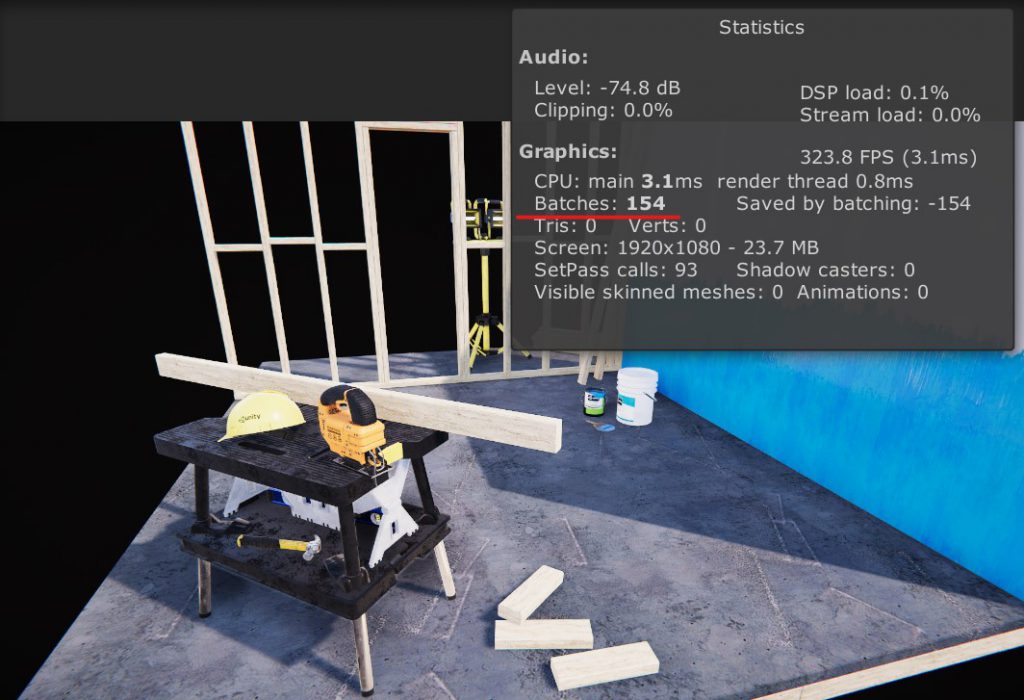
而我還要做個紀錄的是,材質球的部分,這邊我將場景Bake成兩個物件,共26顆材質球。
優缺點比較
1.製作難易度: 簡單,可以快速製作,無須考慮到材質求數量。
2.優化效能: 較低,該場景耗費 154 Batch
3.材質球數: 26顆,但材質可以完整地保持原有的設定,畫面不會因優化而降低視覺效果。
4.建議: 適用於場景材質球物件不多,或是整體物件不是非常多的場景,可快速優化。
Multi-Mesh Baker
這是這篇我想額外介紹的新功能,因為我們剛剛有Mesh Baker好現成的物件,而這個功能就是將很多的Mesh Baker在整合成一個Mesh Baker,且材質球會經過處理。
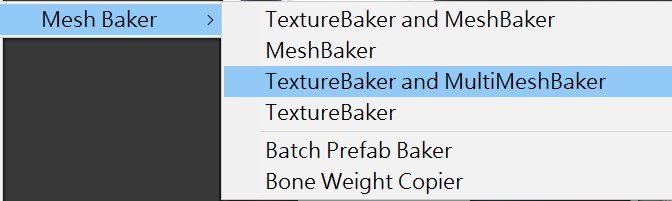
1.在我們擁有多個Mesh Bake物件之後,請依照上圖路徑新增「TextureBaker + MultiMeshBaker」。
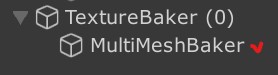
2.而跟以往做法最大的不同就是這一步,子物件過往通常都是要刪掉,這邊請把她留著。
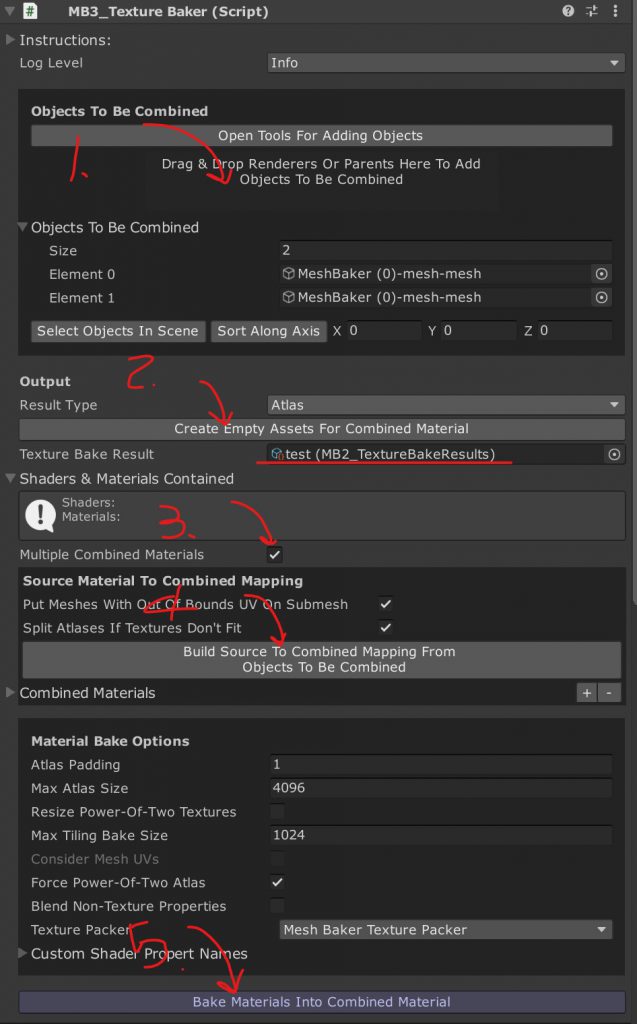
3.接著大家可以選用上一篇介紹的「Multi Combined Materials」或是「Atlas」來選擇材質球的重製。這篇我選擇 Multi Combined Materials ,而步驟我輕輕帶過,如上圖,依序執行就可以。
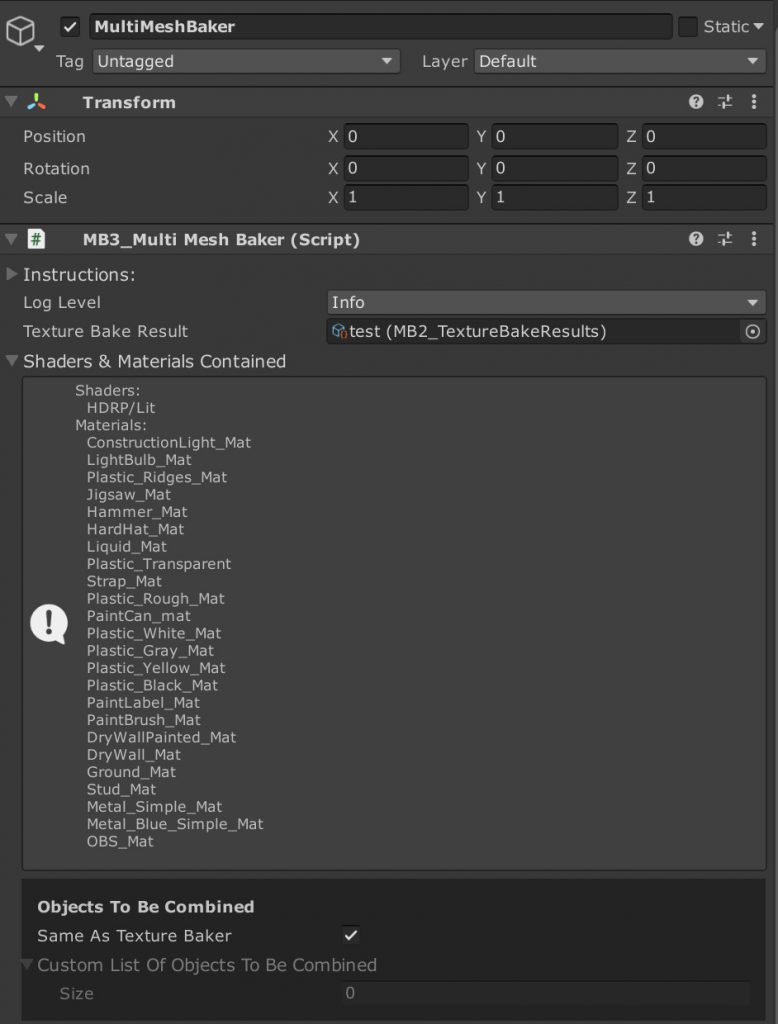
4.比較重要的是這步驟,大家選到剛剛我們沒有刪掉的子物件,會看到剛剛做材質與材質球的參數檔案已經帶入其中,不管是 「Multi Combined Materials」或是「Atlas」 都會自動帶入。
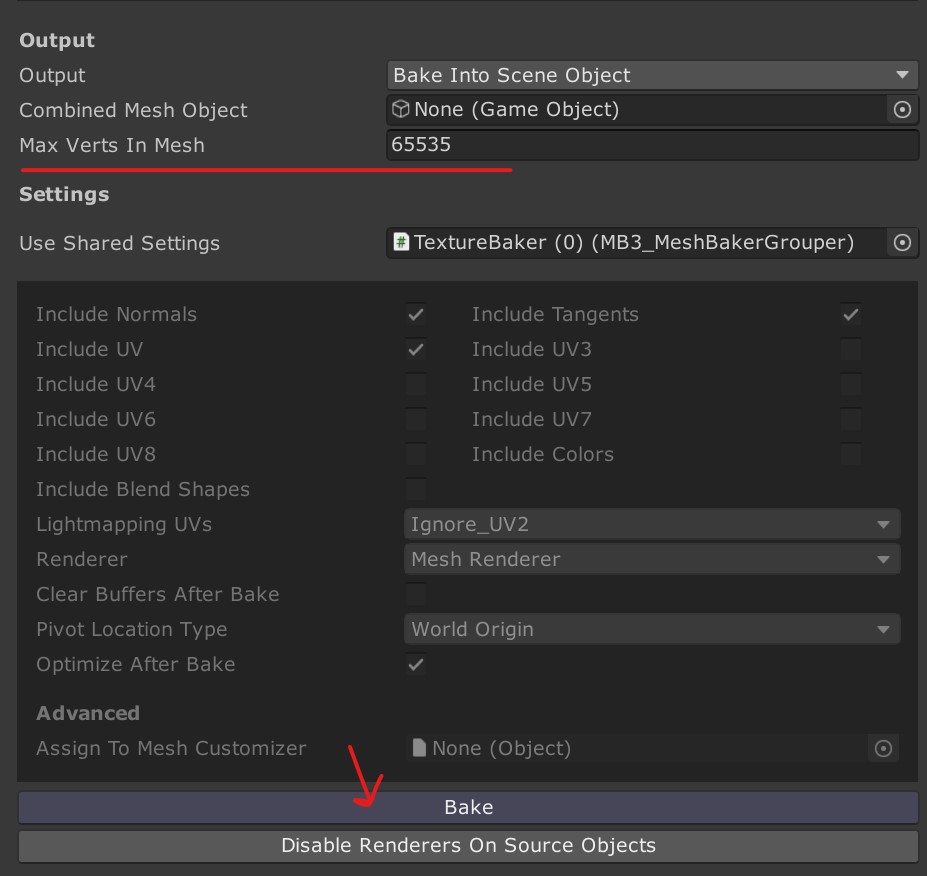
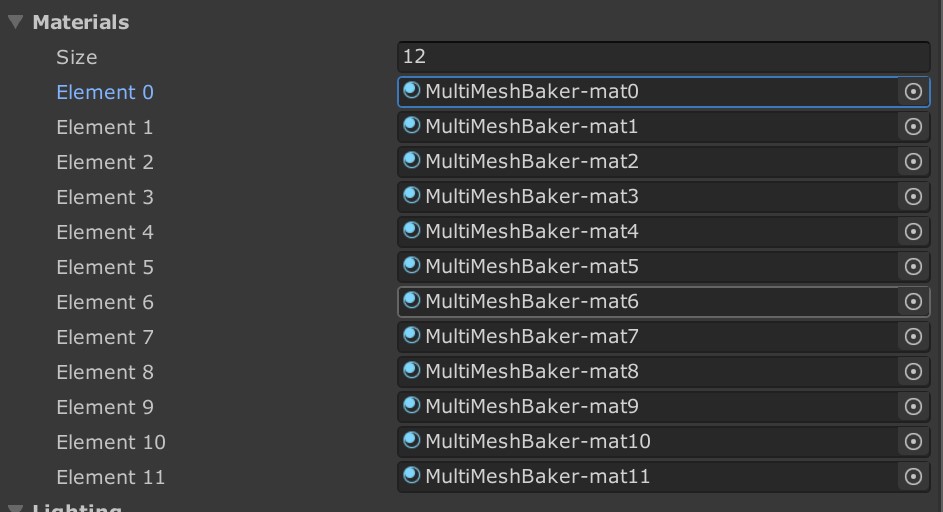
5.值得注意的是,這邊的Mesh有頂點數量限制,而沒什麼問題的話直接按下Bake,因為其他也沒有地方可以點。這方法的材質求數量相對來說變得比較少,假如你選Atlas會更少只有一顆。
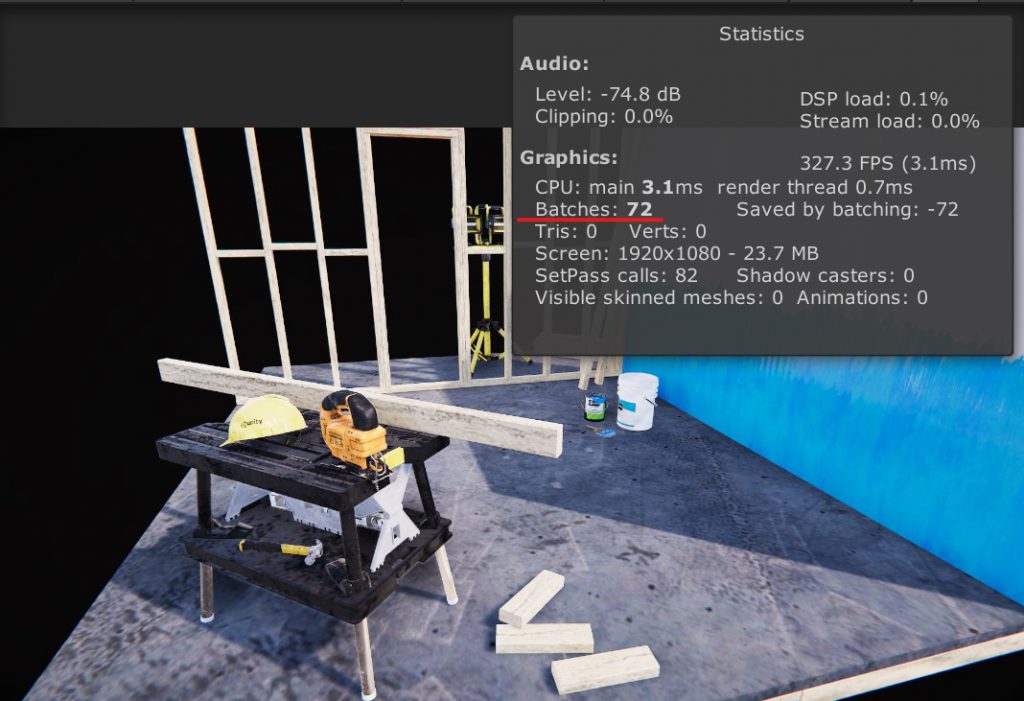
6.最終效果如上圖。
優缺點比較
1.製作難易度: 複雜,而且工序最為繁複。
2.優化效能: 低,該場景耗費 72 Batch
3.材質球數: 12顆,是最為穩定的優化工序,且材質球介於Atlas與原始狀態。
4.建議: 適用於必須維持畫質效果場景,假如場景物件多,可以使用距離顯示物件程式配合。
Texture + Muti-Material Baker
這是上一篇介紹過的功能,我這邊就直接貼圖與下比較結論。
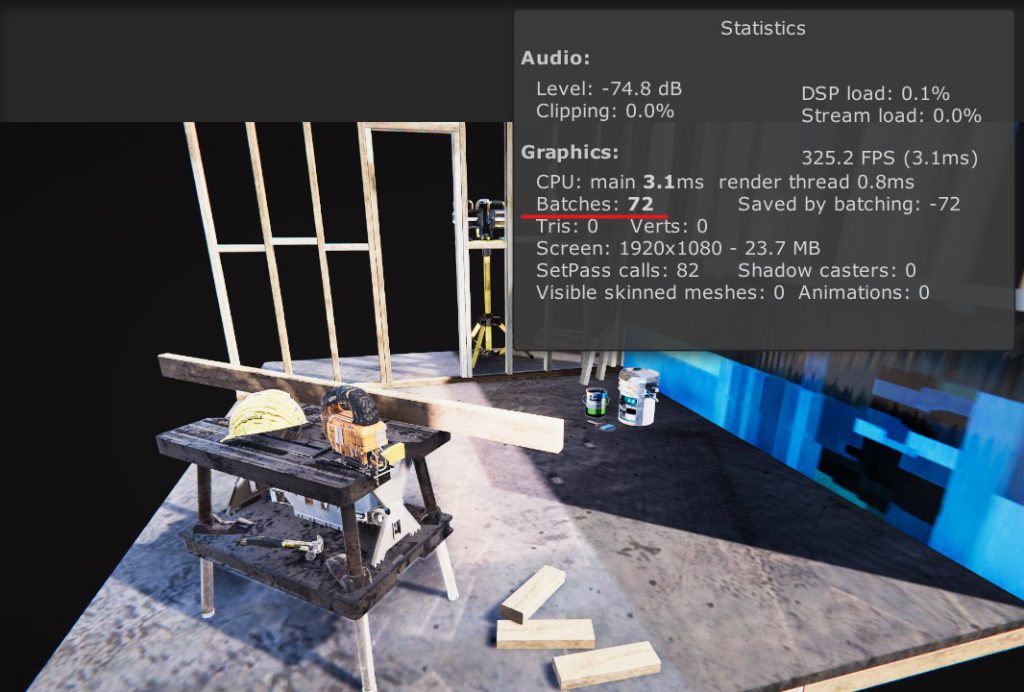
優缺點比較
1.製作難易度: 普通,相較MultiMeshBaker叫快速製作。
2.優化效能: 低,該場景耗費 72 Batch
3.材質球數: 12顆,相對穩定的材質球UV沿用。
4.建議: 適用於必須維持畫質效果場景,假如場景物件多,可以使用距離顯示物件程式配合,但是由於MeshBake方式不同,畫面效果會相較於MultiMesh Baker來的差。
Texture + MeshBake (Atlas)
該方法是最基本MeshBaker中最常使用也最省資源的方法,但前提是每個材質球UV都需要拆得很精準,套件中的「Consider UV」功能配合下,發揮最大效果。
而且透過Atlas合併貼圖技術,只需要一組貼圖與一顆材質球,就可以完美的提升效能,大家可以重溫這一篇詳細作法。
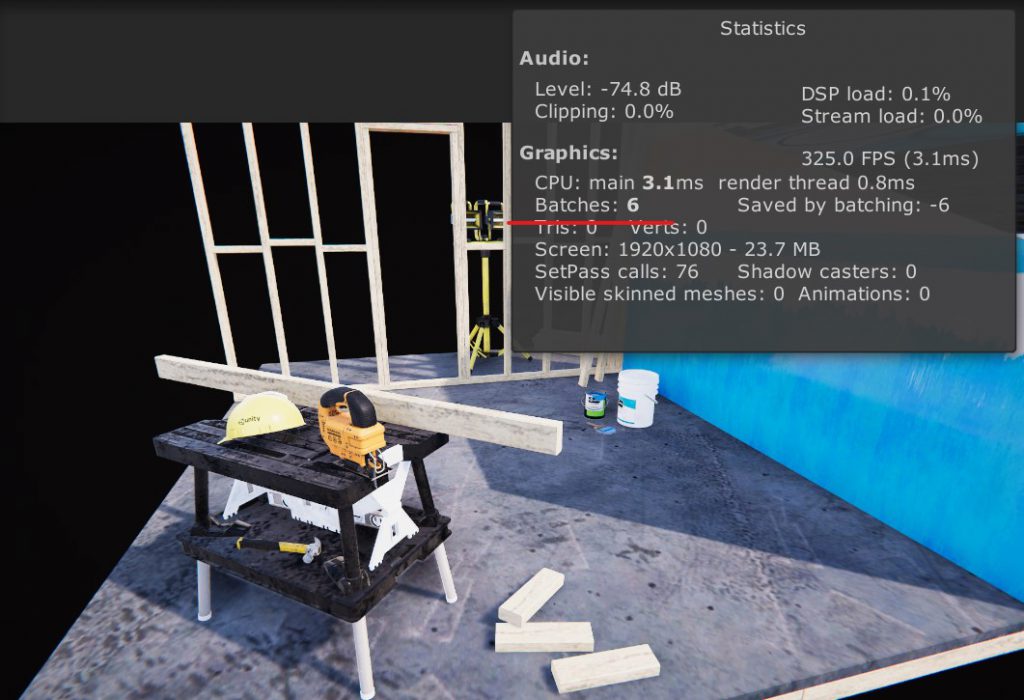
優缺點比較
1.製作難易度: 簡單,但須考慮到UV的規則,且Atlas數量單位越多,場景畫面越差。
2.優化效能: 最低,該場景耗費 6 Batch
3.材質球數: 1顆,但必須冒著材質UV跑掉的風險。
4.建議: 適用於各物件UV精確拆解排佈。
小結
這篇提供了所有Mesh Baker套件中所有的功能,大家可以參照每一個不同的做法優缺點比較來評估你目前的場景,與限制條件,篩選出最能放大視覺效果、縮小耗能的做法。而對材質球優化不僅僅只有使用套件,也可以從根本著手,就是UDIM方法,但是這就要從一開始就統一做法,與規劃好場景的大區塊製作。而這篇就分享給大家參考。